Thermal Grizzly High Performance Cooling Solutions
Как мне предохранить термопасту от высыхания?
Наша термопаста поставляется в специальном шприце с защитным резиновым кольцом и завинчивающимся колпачком. После применения просто накрутите колпачок сверху на шприц — термопаста будет в нём в целости и сохранности. Кроме того, все наши продукты поставляются в специальном закрывающемся пакете, который предотвратит загрязнение окружающих предметов термопастой и сохранит её рабочие качества даже после длительного хранения.
Как мне предохранить термопрокладки от высыхания?
Наши термопрокладки также поставляются в специальном пакете с застежкой-молнией, чтобы сохранить их от высыхания и предотвратить загрязнение окружающих предметов. Этот пакет плотно закрывается, что обеспечивает возможность повторного использования термопрокладок даже после длительного хранения.
Как мне использовать аппликатор, идущий в комплекте с термопастой?
Аппликатор позволяет лучше контролировать нанесение термопасты. Прикрутите аппликатор к шприцу, и вы сможете легко, точно и равномерно нанести термоинтерфейс.
Прикрутите аппликатор к шприцу, и вы сможете легко, точно и равномерно нанести термоинтерфейс.
Что делать, если я потерял аппликатор?
Все термопасты Thermal Grizzly объёмом свыше 1,5 мл поставляются с дополнительным аппликатором.
Почему количество термопасты Thermal Grizzly указывается в миллилитрах, а не в граммах?
Мы указываем количество в основном в миллилитрах, поскольку расход зависит от объема, а не от веса.
На сколько нанесений хватит 1,5мл/3мл термопасты?
Если предположить, что размер теплорассеивателя процессора равен 27×27 мм, то 3мл хватит примерно на 20 нанесений. Соответственно, 1,5 мл хватит примерно на 10 нанесений. Капли диаметром 3 мм должно хватить, чтобы полностью покрыть вышеупомянутую поверхность. Эти цифры являются ориентировочными и зависят от индивидуального мастерства пользователя.
Что делать, если термопаста Kryonaut тяжело наносится?
Вязкость термопасты Kryonaut зависит от температуры.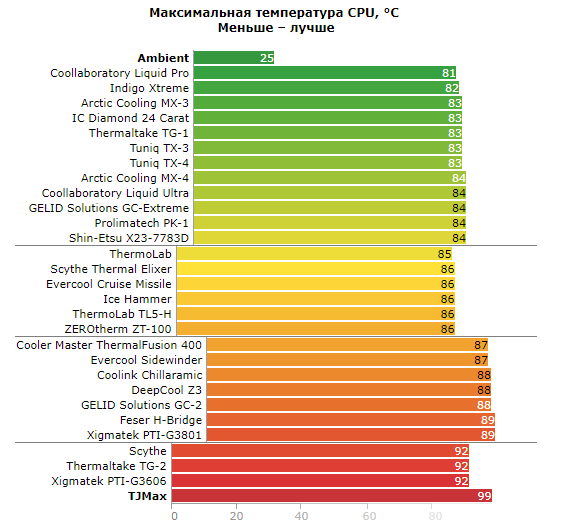 Если вязкость слишком высока, целесообразно поместить герметично закрытый водонепроницаемый шприц на 3 минуты в ёмкость с горячей водой (только для Kryonaut в 1,5-мл и 3-мл упаковках). После такого нагрева шприц можно вынуть из воды, и термопаста будет наноситься легко.
Если вязкость слишком высока, целесообразно поместить герметично закрытый водонепроницаемый шприц на 3 минуты в ёмкость с горячей водой (только для Kryonaut в 1,5-мл и 3-мл упаковках). После такого нагрева шприц можно вынуть из воды, и термопаста будет наноситься легко.
Что же такого особенного в термопрокладках Thermal Grizzly?
Наши термопрокладки очень мягкие, очень гибкие и особенно рекомендуется для компонентов, где применение термопасты будет затруднено, например, для микросхем памяти.
Поддерживает ли Thermal Grizzly оверклокерские команды, например, с HW Bot?
Thermal Grizzly поддерживает и хочет поддерживать оверклокерские команды — просто заполните форму на нашем сайте с вашим запросом, и мы обязательно с вами свяжемся.
ПРОДУКТЫ THERMAL GRIZZLY ДОСТУПНЫ В СЛЕДУЮЩИХ МАГАЗИНАХ:
Какую термопасту выбрать? | Журнал Мой Компьютер
Какую термопасту выбрать?
Энергоэффективность любой охлаждающей системы во многом определяется тем, настолько хорошо избыточная тепловая энергия передается от нагретого объекта к радиатору. Поскольку процесс передачи тепла между соприкасающимися поверхностями носит кондукционный характер, его скорость зависит от площади контакта.
Поскольку процесс передачи тепла между соприкасающимися поверхностями носит кондукционный характер, его скорость зависит от площади контакта.
Собственно говоря, термопаста и предназначена для максимального увеличения этого показателя за счет заполнения всевозможных царапин, неровностей и прочих микродефектов основания радиатора и крышки процессора. При этом образующийся слой должен быть минимально возможным по толщине, обладать достаточной теплопроводностью и не изменять своих свойств под воздействием температуры или со временем.
Собственно разделю выбор по ценовой категории, лучшая недорогая термопаста, лучшая термопаста в средней ценовой категории и лучшая термопаста для мощных процессоров и видеокарт.
Как нанести термопасту мы разобрали в нашей статье Несколько советов по ускорению старого ноутбука
Категория лучшая недорогая термопаста
К данной категории отнесу Arctic Cooling MX-2 и ZALMAN ZM-STG2, так же можно и GD900.
Лучшая термопаста для компьютеров и ноутбуков Arctic Cooling MX-2, лично пользуюсь чаще этой термопастой. Производитель особо подчеркивает высокую продолжительность срока службы MX-2 без существенного ухудшения основных показателей. Маркетологи обещают 🙂 8 лет, но факт сохранения заявленной теплопроводности (5.6 Вт/м К) в течение половины этого срока подтверждают многие отзывы. Собственно, термоинтерфейсы на основе микрочастиц углерода как раз и отличаются от кремний-металлических более плавным графиком падения производительности по оси времени, если их не использовать в экстремальных условиях. Под последними мы подразумеваем работу с процессорами Intel Core и Ryzen 7-9 линеек.
Особо стоит отметить большое количество встречающегося контрафакта. Поэтому покупайте Arctic MX-2 только в фирменных магазинах и в фирменной упаковке с наклейками нормально сканируемого QR-кода.
Плюсы:
- отличный показатель теплопередача/цена;
- высокая долговечность;
- хорошо наносится.

Минусы:
- нет фасовок по 1-2 г.
ZALMAN ZM-STG2, многие знают бренд ZALMAN по отличным кулерам, предназначенным для охлаждения процессора. Выпускает это предприятие и термопасту, без которой невозможно обойтись при сборке или полной чистке компьютера. ZALMAN ZM-STG2 стоит чуть дороже, нежели другие термопасты такого класса — но и справляется со своей функцией она неплохо. Но увлекаться не стоит — на самом деле эта термопаста обладает средними характеристиками. В частности, консистенция её меняется уже при температуре +150° C.
Плюсы:
- Удобная упаковка;
- Идеально справляется со своей функцией;
- Приличный объем.
Минусы:
- Не подходит для максимального разгона;
- Не самая низкая цена;
- Достаточно густая.
GD900, любимая и бюджетная термопаста ремонтников. Дешево, эффективно, недолговечно). Имейте ввиду, для частного применения лучше всего приобретать ее в шприцах, постольку в баночках GD900 высыхает быстрее. Примечательно, что первые недели после наложения данного термоинтерфейса его эффективность растет — испаряется силиконовое масло, которого в составе GD900 примерно 20%. Теплопроводящим компонентом служат окислы металлов, а паспортная производительность этой термопасты равна 4.8 Вт/м К. Кстати, по уверениям китайской компании Foshan High Conductivity Electronics, все ее продукты являются не токопроводящими. Даже GD900-1, дополнительно содержащая порошкообразный металлический наполнитель. Улучшенная версия эффективнее (6.0 Вт/м К), но и заметно дороже.
Примечательно, что первые недели после наложения данного термоинтерфейса его эффективность растет — испаряется силиконовое масло, которого в составе GD900 примерно 20%. Теплопроводящим компонентом служат окислы металлов, а паспортная производительность этой термопасты равна 4.8 Вт/м К. Кстати, по уверениям китайской компании Foshan High Conductivity Electronics, все ее продукты являются не токопроводящими. Даже GD900-1, дополнительно содержащая порошкообразный металлический наполнитель. Улучшенная версия эффективнее (6.0 Вт/м К), но и заметно дороже.
Плюсы:
- отличное соотношение эффективность/цена;
- легко наносится;
- разнообразие фасовок.
Минусы:
- достаточно быстро высыхает;
- расслаивается при хранении.
Лучшая термопаста в средней ценовой категории
К данной категории отнесу Arctic Cooling MX-4 и Noctua NT-h2
Лучшею в этой категории считаю австрийскую термопасту Noctua NT-h2, слегка опережающую MX-4 именно эффективностью работы под нагрузкой.
Плюсы:
- отличная пластичность;
- длительная работа без утраты свойств.
Минусы:
- нет фасовок меньше 3.5 г.
Термопаста Arctic Cooling MX-4 имеет хорошую консистенцию. Смесь не слишком жидкая, но и не очень вязкая. Термопаста теряет свойства при температуре выше +160° C. Зато теплопроводность имеет впечатляющий параметр — 8,5 Вт/м К.
Плюсы:
- Лучшая теплопроводность;
- Два варианта упаковки;
- Возможность использования для разгона процессора;
- Идеальная консистенция.

Минусы:
- Возможно достаточно высокая цена
Категория лучшая термопаста для мощных процессоров и видеокарт
К данной категории отнесу GELID GC-Extreme и Thermalright TF8
GELID GC-Extreme это третье поколение термоинтерфейсов компании Gelid Solutions демонстрирует значительно возросшую эффективность и характеризуется рекордной для неметаллических составов теплопроводностью. Производитель предлагает свой продукт в шприцах на 1 и 3,5 грамма, а также в более емких баночках, причем в комплект любой фасовки входит и специальная лопатка. Ее присутствие вполне оправдано, поскольку вязкость термопасты достаточно велика. Перед нанесением GC-Extreme рекомендуется нагреть до температуры 40—45 °C, например, в чашке с теплой водой.
Плюсы:
- очень высокая теплопроводность;
- удобная лопатка в комплекте;
- фасовка тремя объемами.
Минусы:
- относительно высокая цена;
- требуется прогрев для лучшего нанесения.

Thermalright TF8 лучше всего проявляет именно в горячих системах, в широком температурном диапазоне и отсутствию силикона в их составе. Характерная особенность — высокая сложность нанесения. Применительно к Thermalright TF8 это означает обязательность предварительного прогрева как самой термопасты (в кипятке), так и поверхности чипа (например, феном). Добавим, что полностью раскрывается потенциал рекомендуемого термоинтерфейса только после продолжительной работы процессора / видеокарты под серьезной нагрузкой. В идеале, на компьютере стоит пару раз прогнать стресс-тест. Заявленная для TF8 тепловая производительность — 13.8 Вт/м К.
Плюсы:
- стабильно работает в очень горячих системах.
Минусы:
- сложно наносить из-за большой вязкости;
- высокая цена.
Поддержать развитие журнала Мой компьютер
19 января 2021, 20:53 Категория Оборудование 473
6 лучших термопаст для процессоров
Если вы компьютерный энтузиаст или геймер, вы знаете, как важно поддерживать охлаждение процессора. Таким образом, термопаста является важным компонентом вашей игровой системы. По сути, термопаста заполняет зазоры между процессором и его кулером. В результате тепло отводится от процессора к радиатору. Хотя большинство кулеров в наши дни поставляются с предварительно нанесенной термопастой, всегда лучше иметь под рукой высококачественную термопасту для повторного нанесения всякий раз, когда вы чистите свой компьютер. Тем не менее, с таким большим выбором вариантов может быть утомительной задачей найти лучшие термопасты для процессоров.
Таким образом, термопаста является важным компонентом вашей игровой системы. По сути, термопаста заполняет зазоры между процессором и его кулером. В результате тепло отводится от процессора к радиатору. Хотя большинство кулеров в наши дни поставляются с предварительно нанесенной термопастой, всегда лучше иметь под рукой высококачественную термопасту для повторного нанесения всякий раз, когда вы чистите свой компьютер. Тем не менее, с таким большим выбором вариантов может быть утомительной задачей найти лучшие термопасты для процессоров.
Не волнуйтесь, мы здесь. В этом посте мы рассмотрим некоторые из лучших термопаст на рынке. Мы будем выделять различные факторы, такие как их теплопроводность, простота применения и другие плюсы и минусы. К тому времени, когда вы закончите читать статью, вы сможете принять обоснованное решение о покупке, чтобы ваш процессор оставался прохладным.
Но сначала вы можете проверить следующее:
- Узнайте, как снизить температуру процессора на вашем ПК
- Остановите постоянный сбой ПК с Windows 11
1.
 ARCTIC MX-4
ARCTIC MX-4- Электропроводящий : Нет | Количество : от 2 г до 45 г
- Рабочая температура : от -50°C до 150°C
- Теплопроводность : 8,5 Вт/м·K
ARCTIC MX-4
ARCTIC MX-4 — популярная термопаста, широко используемая компьютерными энтузиастами и профессионалами. Он известен своей высокой теплопроводностью, простотой нанесения и долговечностью.
Термопаста ARCTIC MX-4 разработана так, чтобы оставаться стабильной и эффективной в течение восьми лет. Вам не придется часто заменять термопасту ARCTIC MX-4. Еще одним преимуществом ARCTIC MX-4 является простота использования. Паста не проводит электричество, не вызывает коррозии и не требует времени для отверждения. Более того, он поставляется в виде аппликатора в виде шприца, который позволяет легко нанести нужное количество пасты на ваш процессор или графический процессор.
Следует отметить, что ARCTIC больше не сообщает значения теплопроводности. Упомянутое здесь значение 8,5 Вт/мК было сообщено Toms Hardware. С момента своего запуска MX-4 был заменен MX-5 (снято с производства) и MX-6. Тем не менее, MX-6 предлагает только 20% прирост производительности по сравнению с MX-4. Таким образом, вам лучше получить больше отдачи от своих денег с MX-4.
Упомянутое здесь значение 8,5 Вт/мК было сообщено Toms Hardware. С момента своего запуска MX-4 был заменен MX-5 (снято с производства) и MX-6. Тем не менее, MX-6 предлагает только 20% прирост производительности по сравнению с MX-4. Таким образом, вам лучше получить больше отдачи от своих денег с MX-4.
2. Cooler Master CryoFuze Violet
- Электропроводящий : Нет | Количество : 2 г
- Рабочая температура : от -50°C до 240°C
- Теплопроводность : 12,6 Вт/м·К
Cooler Master CryoFuze Violet
Хотя большинство термопаст имеют серый цвет, Cooler Master CryoFuze Violet, как следует из названия, имеет фиолетовый цвет. Но помимо внешнего вида, термопаста компании также имеет свои преимущества.
Обладая коэффициентом теплопроводности 12,6 Вт/м·К, Cooler Master CryoFuze Violet легко справляется с самыми экстремальными конструкциями. Он поставляется с лопаточкой, входящей в комплект, для легкого нанесения, и производительность также отличная.
Всего за 2 г вы не получите много термопасты по такой цене. Однако, как отметили в своем обзоре Pokde, CryoFuze Violet предлагает аналогичную производительность более дорогому Cooler Master MasterGel. Таким образом, если вы ищете модную и ориентированную на производительность термопасту без необходимости обходиться в кругленькую сумму, CryoFuze Violet — отличный вариант.
3. Noctua NT-h3
- Электропроводящий : Нет | Количество : от 3,5 г до 10 г
- Рабочая температура : от -50°C до 200°C
- Теплопроводность : Не указано
Noctua NT-h3
Noctua не нуждается в представлении в мире ПК, и у компании есть множество устройств, которые предназначены для охлаждения вашего ПК. Хотя они наиболее известны воздушными кулерами, компания также производит отличные термопасты. Например, Noctua NT-h3 — отличная термопаста для большинства систем.
Хотя компания официально не раскрывает теплопроводность NT-h3, говорят, что она лучше, чем 8,9 Вт/мК у Noctua NT-h2. Как и его предшественник, NT-h3 не проводит ток и не подвергается коррозии. Таким образом, это значительно снижает риск короткого замыкания и позволяет использовать пасту на радиаторах из меди или алюминия. На самом деле безопасно использовать даже с никелированными кулерами.
Как и его предшественник, NT-h3 не проводит ток и не подвергается коррозии. Таким образом, это значительно снижает риск короткого замыкания и позволяет использовать пасту на радиаторах из меди или алюминия. На самом деле безопасно использовать даже с никелированными кулерами.
Кроме того, в отличие от NT-h2, новый Noctua NT-h3 также доступен в более крупном 10-граммовом тюбике. Таким образом, вы можете получить больше производительности, а также сэкономить деньги. Говоря о производительности, термопаста Noctua NT-h3 является одной из самых стабильных характеристик, и устройство поддерживает температуру даже при больших нагрузках. Однако, если вы планируете разогнать свой процессор, следующий вариант в этом списке может вам понравиться больше.
4. Термальный гризли Kryonaut
- Электропроводящий : Нет | Количество : от 1 г до 37 г
- Рабочая температура : от -250°C до 350°C
- Теплопроводность : 12,5 Вт/м·K
Thermal Grizzly Kryonaut
Термопаста Thermal Grizzly Kryonaut, разработанная в первую очередь для специалистов по оверклокингу, является идеальным выбором для энтузиастов ПК. Хотя его стоимость за грамм является одной из самых высоких в отрасли, он собрал более 43 000 отзывов со средним показателем 4,8 звезды на Amazon благодаря своей звездной производительности.
Хотя его стоимость за грамм является одной из самых высоких в отрасли, он собрал более 43 000 отзывов со средним показателем 4,8 звезды на Amazon благодаря своей звездной производительности.
Thermal Grizzly Kryonaut — термопаста премиум-класса, предназначенная для высокопроизводительных процессоров и графических процессоров. Он известен своей исключительной теплопроводностью и долговечностью. При 12,5 Вт/мК и максимальной рабочей температуре 350°C Kryonaut может легко укротить процессоры, выделяющие много тепла.
Большинство потребителей могут использовать любую из вышеперечисленных термопаст для нормальных нагрузок. Однако, если вы планируете разогнать свой процессор или графический процессор, Thermal Grizzly Kryonaut — лучшая термопаста, которую можно купить за деньги. Хотя он немного дороже, чем некоторые другие варианты, его высокая производительность и длительный срок службы делают его выгодным вложением для серьезных компьютерных энтузиастов.
Этому мешает только термальный гризли-проводник. Однако имейте в виду, что Conductonaut — это жидкий металл, а это совсем другая лига.
Однако имейте в виду, что Conductonaut — это жидкий металл, а это совсем другая лига.
5. Corsair XTM50
- Электропроводящий : Нет | Количество : 5 г
- Рабочая температура : Не указано
- Теплопроводность : 5,5 Вт/м·K
Corsair XTM50
Corsair производит отличные воздушные и водяные кулеры для компьютеров, и все они поставляются с предварительно нанесенной на них термопастой. Тем не менее, для людей, которые плохо знакомы с нанесением термопасты на свои процессоры, XTM50 является хорошей рекомендацией. То же самое можно отнести к его превосходному процессу нанесения.
С точки зрения производительности Corsair XTM50 работает так же, как и большинство термопастов. Обладая теплопроводностью ~5,5 Вт/м·К, она подходит для большинства процессоров и графических процессоров и работает лучше, чем стандартная термопаста OEM. Он также имеет формулу с низкой вязкостью, что означает, что его легко наносить и равномерно распределять.
Хотя производительность XTM50 великолепна, процесс нанесения термопасты остается звездой шоу. С этой целью в комплект поставки входят трафарет для нанесения и разбрасыватель, которые избавят вас от догадок при применении XTM50 к кулеру ЦП. За свою цену это определенно не лучший исполнитель. Как бы то ни было, XTM50 — отличная термопаста начального уровня для масс.
6. Prolimatech Pk-3
- Электропроводящий : Нет | Количество : от 1,5 г до 30 г
- Рабочая температура : Не указано
- Теплопроводность : 11,2 Вт/м·K
Prolimatech Pk-3
По большинству тестов Noctua NT-h3 и Thermal Grizzly Kryonaut занимают самые высокие места. Однако Prolimatech Pk-3 не сильно отстает. Кроме того, он имеет более высокую вязкость, что делает его более густым по сравнению с конкурентами.
Одна из самых распространенных жалоб на некоторые термопасты заключается в том, что они довольно жидкие.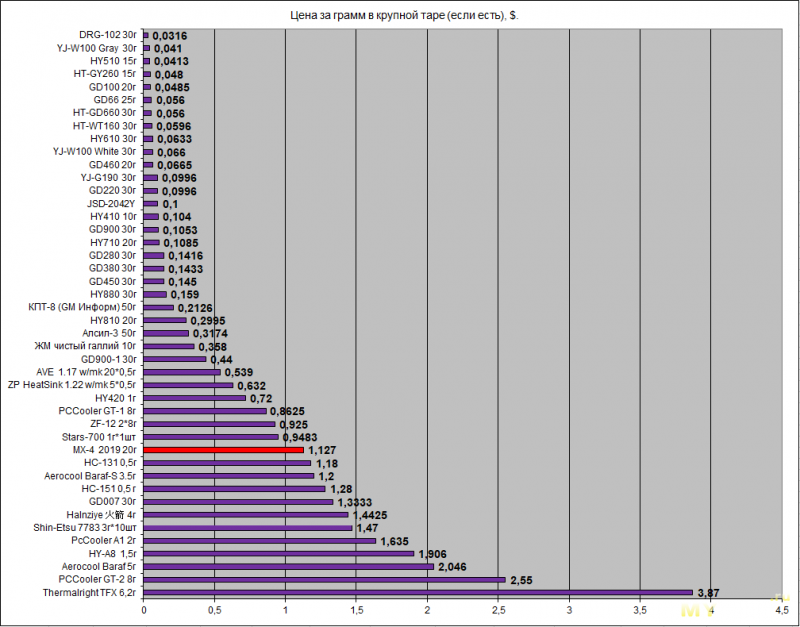 Таким образом, если у вас есть ноутбук, может быть довольно рискованно иметь термопасту, которая вытекает при больших нагрузках. К счастью, это не относится к Prolimatech Pk-3. Согласно отзывам на Reddit, Prolimatech Pk-3 — отличная термопаста для высокопроизводительных ноутбуков.
Таким образом, если у вас есть ноутбук, может быть довольно рискованно иметь термопасту, которая вытекает при больших нагрузках. К счастью, это не относится к Prolimatech Pk-3. Согласно отзывам на Reddit, Prolimatech Pk-3 — отличная термопаста для высокопроизводительных ноутбуков.
Еще одна замечательная особенность Prolimatech Pk-3 заключается в том, что он не требует времени приработки. Таким образом, вы можете ожидать оптимальной производительности сразу после его применения. Это определенно премиальное предложение, особенно когда есть лучшие исполнители. Однако, если у вас есть ноутбук и вы постоянно в пути, Prolimatech Pk-3 окажется лучшим вариантом.
Часто задаваемые вопросы о лучших термопастах для ЦП
1. Как часто следует менять термопасту?
В целом рекомендуется заменять термопасту каждые 1-2 года, чтобы обеспечить оптимальную теплопередачу между процессором и его кулером. Со временем термопаста может высохнуть, стать менее эффективной и потерять способность эффективно передавать тепло. Однако, если вы заметили, что температура вашего процессора выше, чем обычно, или у вас возникли проблемы с производительностью, возможно, стоит проверить термопасту и при необходимости заменить ее.
Однако, если вы заметили, что температура вашего процессора выше, чем обычно, или у вас возникли проблемы с производительностью, возможно, стоит проверить термопасту и при необходимости заменить ее.
2. Термопаста лучше жидкого металла?
Что касается теплопроводности, жидкий металл имеет теплопроводность около 70-80 Вт/мК. Это ставит его на ступеньку выше даже лучших термопаст для процессора, поскольку он обеспечивает лучшую производительность. Однако жидкий металл электропроводен. Таким образом, он может вызвать короткое замыкание, если вступит в контакт с другими компонентами на материнской плате.
3. Какое количество термопасты лучше?
Идеальное количество термопасты зависит от размера вашего процессора и типа используемого кулера. Как правило, для большинства процессоров достаточно термопасты размером с горошину. Этого количества обычно достаточно, чтобы покрыть всю поверхность процессора, не нанося слишком много.
5. Каково время горения термопасты?
При первом нанесении термопасты на ЦП или ГП может потребоваться некоторое время, чтобы она равномерно распределилась и исчезли пузырьки воздуха. Этот период называется временем выгорания.
6. Могу ли я заменить термопасту на PS4?
Да, большинство термопаст, упомянутых в этом списке, можно использовать для замены термопасты на процессоре и графическом процессоре PS4. Однако стоит подчеркнуть, что открытие вашей PS4 и выполнение любого ремонта или модификации может привести к аннулированию гарантии.
Держите процессор в прохладе
Выбор правильной термопасты для вашего процессора может существенно повлиять на его производительность и срок службы. Мы обсудили некоторые из лучших доступных термопаст, в том числе их уникальные особенности. При выборе термопасты учитывайте такие факторы, как теплопроводность, вязкость и простота нанесения. В конечном счете, лучшая термопаста для вашего процессора зависит от ваших потребностей и предпочтений.
В конечном счете, лучшая термопаста для вашего процессора зависит от ваших потребностей и предпочтений.
Как часто нужно менять термопасту?
Термопаста является важной частью сборки любого ПК, поскольку она защищает центральный процессор от перегрева, который может вызвать ряд серьезных проблем. Однако вы можете не знать всего, что вам нужно знать об этом материале, в том числе о том, как часто вам нужно его заменять.
Содержание
- Указания по замене термопасты
- Как повторно нанести термопасту
- Как работает термопаста?
- Термопрокладки или термопаста
- Альтернативы
- Другие способы охлаждения процессора ПК
- Заключение о том, как часто менять термопасту центральный процессор всякий раз, когда вы замечаете, что ваша паста сухая или хлопьевидная, или как только ваш центральный процессор проявляет признаки перегрева.
Оставшаяся часть этой статьи ответит на все ваши вопросы о термопасте, ее долговечности, принципах ее действия и способах ее применения.
 Итак, если вы работаете над сборкой для ПК или ищете способы улучшить уже имеющуюся сборку, продолжайте читать!
Итак, если вы работаете над сборкой для ПК или ищете способы улучшить уже имеющуюся сборку, продолжайте читать!Признаки необходимости замены термопасты
Поскольку срок службы термопасты зависит от нескольких факторов, сложно определить точное время замены термопасты.
Однако общее правило заключается в том, что одного раза в несколько лет должно быть достаточно. Три года — это, вероятно, среднее количество лет до замены термопасты, хотя это может зависеть от износа вашего компьютера и от того, как часто вы его используете.
Если вы обновляете или заменяете центральный процессор (ЦП), вам также необходимо заменить термопасту, поскольку ее нельзя использовать повторно.
Старая термопаста может оставлять пузырьки воздуха, которые снижают эффективность теплопередачи.
Еще одним показателем того, что пришло время заменить термопасту, является то, что ваша старая паста засохла и отслаивается.
Если это так, паста больше не работает в меру своих возможностей, и вашему ЦП грозит перегрев.

Если кажется, что ваш процессор регулярно нагревается, это еще один признак того, что термопаста больше не выполняет свою работу и требует замены.
Следующие факторы влияют на срок службы термопасты:
- Насколько высока температура вашего процессора и как часто он находится при высокой температуре.
- Марка и тип вашей пасты.
- Воздушный поток вашего ПК.
В общем, раз в три года достаточно часто менять термопасту.
Повторное нанесение термопасты
Перед нанесением пасты очистите центральный процессор. Если вы заменяете старую пасту, вам необходимо удалить ее.
Для этого нанесите немного средства для удаления термопасты на салфетку из микрофибры и сотрите старую термопасту.
Продолжайте наносить средство для удаления термопасты на чистые участки ткани и повторяйте процесс очистки, пока вся старая термопаста полностью не исчезнет.
Важно: Никогда не используйте какие-либо скребки для удаления старой термопасты.
 Средство для удаления термопасты прекрасно справляется с любой старой сухой пастой.
Средство для удаления термопасты прекрасно справляется с любой старой сухой пастой.Затем нанесите немного жидкости для очистки поверхности, чтобы убедиться, что поверхность правильно подготовлена. Средства для удаления термопасты оставляют следы, которые необходимо очистить, чтобы получить действительно чистую поверхность.
ArctiClean (ссылки на Amazon) (или Walmart) — хороший набор для чистки, сочетающий в себе и то, и другое. Это упростит удаление термопасты и позволит хорошо подготовить поверхность для свежей термопасты.
Перед нанесением новой пасты убедитесь, что ЦП полностью высох.
В конце я беру чистую салфетку из микрофибры, чтобы удалить последнюю каплю очистителя поверхности, которая может остаться, чтобы убедиться, что поверхность сухая.
Убедитесь, что частицы пыли или другой мусор не попали ни на одну из поверхностей, особенно после нанесения термопасты. Вы даже можете использовать немного сжатого воздуха, чтобы обеспечить отсутствие пыли перед нанесением термопасты.

После того, как процессор будет чистым и сухим, можно нанести новую термопасту. Вот как:
- Нанесите термопасту на центр крышки центрального процессора. Много пасты не нужно: достаточно горошины. Эта крышка, также называемая встроенным распределителем тепла, представляет собой радиатор, распределяющий тепло от процессора к кулеру ЦП. Если ваша паста поставляется с аппликатором, вы можете использовать этот инструмент, чтобы равномерно распределить пасту, прежде чем прижимать радиатор.
- Установите кулер на процессор. Вы должны делать это с достаточной силой, чтобы кулер не скользил, но достаточно осторожно, чтобы не повредить его.
- Прикрепите кулер к материнской плате. Прикрепите по диагонали.
- Убедитесь, что все выглядит правильно. Паста не должна вытекать, все должно выглядеть чистым и безопасным.
Если вы нанесли слишком много пасты, и часть ее вытекает на материнскую плату, вам необходимо удалить ее с помощью средства для удаления термопасты и начать процесс заново.

Как работает термопаста?
Термопаста отводит тепло от центрального процессора компьютера к радиатору, чтобы предотвратить перегрев процессора. Паста герметизирует зазоры в оборудовании для повышения эффективности теплопередачи.
Термопаста также называется термопастой, пастой для процессора, термогелем, материалом термоинтерфейса и термопастой.
Эта паста наносится между процессором и радиатором для защиты процессора.
Радиатор и ЦП расположены близко друг к другу, но радиатор имеет канавки и зазоры, которые пропускают воздух между ЦП и радиатором, уменьшая теплопередачу, поскольку воздух является ужасным проводником тепла.
Термопаста заполняет эти отверстия, создавая более плотное уплотнение, обеспечивающее лучшую теплопередачу.
Термопасты бывают трех типов:
- На металлической основе. Пасты на основе металлов содержат металлические частицы, обычно алюминий или серебро. Этот тип наиболее эффективен для снижения температуры.
 Тем не менее, вы должны быть осторожны при обращении с такой пастой, так как попадание на материнскую плату может привести к короткому замыканию и повреждению. Это также самый дорогой вид термопасты.
Тем не менее, вы должны быть осторожны при обращении с такой пастой, так как попадание на материнскую плату может привести к короткому замыканию и повреждению. Это также самый дорогой вид термопасты. - На керамической основе. Этот тип пасты содержит керамический порошок, обычно состоящий из оксида алюминия и оксида цинка. Этот тип пасты недорог и не приведет к повреждению электрическим током в случае разлива. Однако они менее эффективны в передаче тепла, чем пасты на основе металлов.
- На основе углерода. Этот тип пасты содержит частицы углерода и другие материалы, такие как оксид графена. Эти пасты не проводят электричество, поэтому, как и пасты на керамической основе, они не вызовут электрического повреждения, если вы их прольете. Пасты на основе углерода работают лишь немного хуже, чем пасты на основе металлов при понижении температуры.
Компьютер запустится без термопасты, поэтому некоторые ошибочно полагают, что это не обязательная часть сборки компьютера.
 Однако без термопасты ЦП, скорее всего, будет перегреваться, что может вызвать следующие проблемы:
Однако без термопасты ЦП, скорее всего, будет перегреваться, что может вызвать следующие проблемы:- Ошибки синего экрана.
- Сбой программного обеспечения.
- Потеря данных.
- Разрушение внутренних компонентов.
- ОС тормозит.
- Самопроизвольные перезагрузки.
- Регулярный сбой.
- Компьютер зависает.
- Громкий звук вентилятора компьютера.
- Пиксельные линии на экране.
- Повреждение материнской платы.
В серьезных случаях компьютер может даже загореться! Поэтому очень важно, чтобы процессор вашего компьютера оставался красивым и прохладным, и термопаста — отличный способ сделать это.
Одной из лучших термопаст, которую я бы порекомендовал, является Arctic MX-4 (ссылки на Amazon) (или просмотрите ее на веб-сайте Walmart). Он обеспечивает хорошие характеристики теплопередачи, но, что более важно, он служит довольно долго, прежде чем потребуется замена.
Термопрокладки и термопаста
Альтернативой использованию термопасты является использование термопрокладок.

Термопрокладки представляют собой детали из теплопроводного материала, обычно из кремния, которые располагаются между ЦП и радиатором для отвода тепла.
Назначение термопрокладки такое же, как у термопасты.
Что бы вы ни выбрали, это вопрос ваших личных предпочтений, поскольку каждый метод имеет свои преимущества и недостатки. В следующей таблице представлены эти плюсы и минусы:
Тип метода охлаждения Плюсы Минусы Термопаста - Легко наносится
- Подходит для неровных поверхностей
- Заполняет большие отверстия более равномерно, чем прокладки
- Лучшая теплопроводность при нанесении тонким слоем
- Большинство паст дешевле термопрокладок
- Грязный процесс нанесения
- Высыхает
- Нельзя использовать повторно
Термопрокладки - Чистое нанесение
- Прокладку можно отрезать s до определенных размеров, чтобы соответствовать вашей конкретной установке
- Может заполнять большие отверстия
- Дороже, чем паста
- Более толстый материал означает менее эффективную теплопроводность
Однако это не мой предпочтительный выбор.
 По моему личному мнению, термопрокладки хорошо подходят для радиаторов, которые содержат небольшой зазор от поверхности области, которую необходимо охладить.
По моему личному мнению, термопрокладки хорошо подходят для радиаторов, которые содержат небольшой зазор от поверхности области, которую необходимо охладить.Выбор пасты или прокладок действительно зависит от вас и ваших личных предпочтений. Пока у вас есть какой-то механизм охлаждения, ваш процессор будет вам благодарен.
Альтернативы
Если у вас нет доступа к термопасте по какой-либо причине, вы можете сделать или использовать альтернативные решения, которые будут иметь аналогичный охлаждающий эффект для временного исправления.
Обратите внимание: Это временные исправления, и вы должны применить термопасту как можно скорее! Этих решений не рекомендуется .
- Ореховая паста, например Nutella. Ореховые спреды имеют мягкую консистенцию, похожую на термопасту, и в крайнем случае могут действовать как охлаждающие агенты.
- Зубная паста и вазелин.
 Смешивание вазелина с зубной пастой поможет ей высохнуть медленнее. Этого раствора хватит на 3-4 месяца.
Смешивание вазелина с зубной пастой поможет ей высохнуть медленнее. Этого раствора хватит на 3-4 месяца. - Масло сливочное. Гладкая консистенция сливочного масла, похожего на пасту из лесных орехов, также помогает передавать тепло. Однако это решение не продержится очень долго.
- Крем от опрелостей. Оксид цинка в этом креме хорошо передает тепло, и этого исправления может хватить на 5-6 месяцев.
- Увлажняющий крем. Некоторые увлажняющие кремы также содержат оксид цинка, но гладкий и гладкий крем поможет отвести тепло от процессора, даже если это не так.
- Пчелиный воск. Если вы используете пчелиный воск, убедитесь, что он чистый, 100% пчелиный воск. Это будет работать только в течение нескольких дней, прежде чем оно станет хрупким и неэффективным.
- Сургуч. Вам понадобится несколько слоев этого, чтобы он был эффективным, но беспигментный сургуч может работать в течение нескольких дней, чтобы охладить ваш процессор.

Эти решения будут работать какое-то время, но лучше всего получить термопасту как можно скорее для достижения наилучших результатов.
Другие способы охлаждения процессора вашего ПК
Если вы много используете свой компьютер или часто играете в игры, которые заставляют его работать с большой нагрузкой, вам не следует полагаться только на термопасту, чтобы предотвратить перегрев процессора.
Термальные пасты могут быть чрезвычайно эффективными, но вы должны комбинировать пасту с другими способами охлаждения вашего компьютера для достижения наилучших результатов и обеспечения долговечности вашего ПК.
Вот еще несколько способов охладить компьютер:
- Регулярно очищайте корпус компьютера. Любая пыль или мусор, которые накапливаются в корпусе вашего компьютера, могут блокировать поток воздуха, что может привести к еще большему перегреву процессора. Чтобы избежать этой проблемы, вы должны очистить корпус вашего компьютера, прежде чем это станет проблемой.

- Разместите установку в месте, обеспечивающем хороший поток воздуха. Если вы поместите свой компьютер в замкнутом пространстве, например, у стены, где воздух также не может циркулировать, вы не настроите свой компьютер на успех. Убедитесь, что вентиляционные отверстия открыты, и устраните все препятствия, ограничивающие поток воздуха. С обеих сторон корпуса должно быть 2–3 дюйма (5,08–7,62 см) свободного пространства, а задняя часть должна быть полностью открыта.
- Не держите установку возле окна. Если ваша установка находится рядом с окном, на которое падает солнечный свет, это может привести к перегреву.
- Установите высококачественный вентилятор процессора. Ваш ЦП, вероятно, поставлялся с предустановленным вентилятором, но эти вентиляторы обычно низкого качества и работают не очень хорошо. Подумайте об обновлении, если вы хотите, чтобы ваш процессор работал в меру своих возможностей!
- Добавьте больше вентиляторов.
 Если ваш процессор регулярно перегревается, вам может потребоваться добавить больше вентиляторов, чтобы увеличить воздушный поток. Если у вас еще нет вентиляторов для охлаждения корпуса и памяти, рекомендуется добавить их.
Если ваш процессор регулярно перегревается, вам может потребоваться добавить больше вентиляторов, чтобы увеличить воздушный поток. Если у вас еще нет вентиляторов для охлаждения корпуса и памяти, рекомендуется добавить их. - Используйте комплект водяного охлаждения. В комплектах водяного охлаждения используются насосы для циркуляции холодной воды в ЦП, а затем из системы. Охлаждающая жидкость в комплекте поглощает тепло при прохождении через систему, а затем с помощью вентиляторов отводит тепло от процессора. AIO — отличное решение, оно легко устанавливается и требует минимального обслуживания.
- Остановить разгон. Разгон — это когда вы запускаете процессор вашего компьютера на более высокой скорости, чем предполагал производитель, что является основной причиной перегрева. Если вы не поддерживаете перегруженное оборудование в прохладном месте, ваш компьютер будет перегреваться и сталкиваться с техническими проблемами.
- Приобретите блок фазового перехода.




 Итак, если вы работаете над сборкой для ПК или ищете способы улучшить уже имеющуюся сборку, продолжайте читать!
Итак, если вы работаете над сборкой для ПК или ищете способы улучшить уже имеющуюся сборку, продолжайте читать!
 Средство для удаления термопасты прекрасно справляется с любой старой сухой пастой.
Средство для удаления термопасты прекрасно справляется с любой старой сухой пастой.

 Тем не менее, вы должны быть осторожны при обращении с такой пастой, так как попадание на материнскую плату может привести к короткому замыканию и повреждению. Это также самый дорогой вид термопасты.
Тем не менее, вы должны быть осторожны при обращении с такой пастой, так как попадание на материнскую плату может привести к короткому замыканию и повреждению. Это также самый дорогой вид термопасты. Однако без термопасты ЦП, скорее всего, будет перегреваться, что может вызвать следующие проблемы:
Однако без термопасты ЦП, скорее всего, будет перегреваться, что может вызвать следующие проблемы:
 По моему личному мнению, термопрокладки хорошо подходят для радиаторов, которые содержат небольшой зазор от поверхности области, которую необходимо охладить.
По моему личному мнению, термопрокладки хорошо подходят для радиаторов, которые содержат небольшой зазор от поверхности области, которую необходимо охладить. Смешивание вазелина с зубной пастой поможет ей высохнуть медленнее. Этого раствора хватит на 3-4 месяца.
Смешивание вазелина с зубной пастой поможет ей высохнуть медленнее. Этого раствора хватит на 3-4 месяца.

 Если ваш процессор регулярно перегревается, вам может потребоваться добавить больше вентиляторов, чтобы увеличить воздушный поток. Если у вас еще нет вентиляторов для охлаждения корпуса и памяти, рекомендуется добавить их.
Если ваш процессор регулярно перегревается, вам может потребоваться добавить больше вентиляторов, чтобы увеличить воздушный поток. Если у вас еще нет вентиляторов для охлаждения корпуса и памяти, рекомендуется добавить их.
Ваш комментарий будет первым